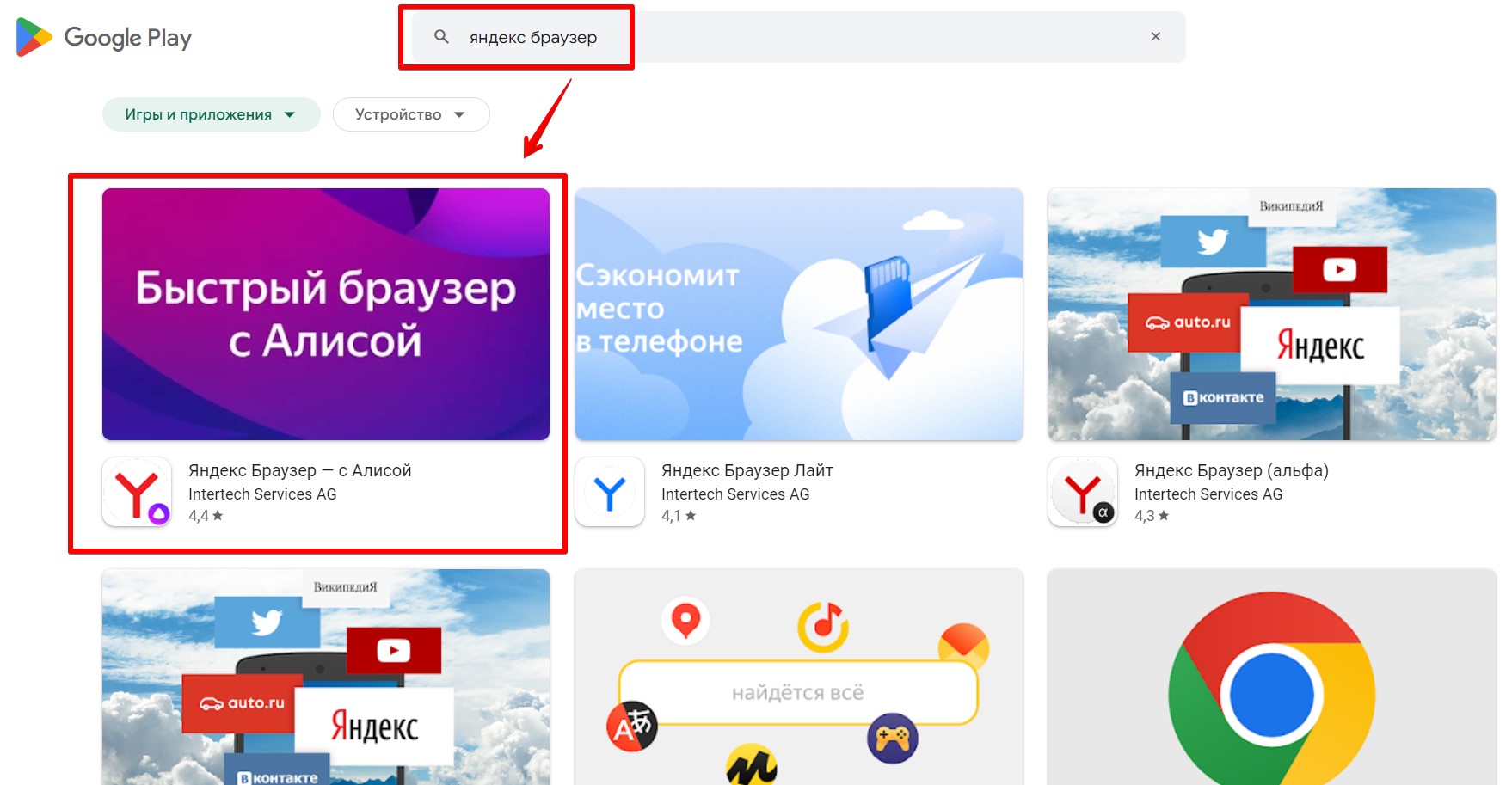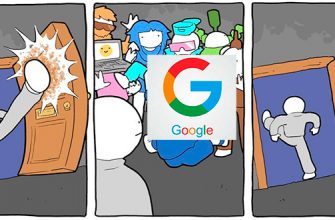Друзья, добро пожаловать на WiFiGid! В этой статье мы поговорим о том, как установить Яндекс Браузер на телевизор и можно ли это сделать. Забегая наперед, скажу, что это не однозначно. Где-то можно, где-то нельзя. А где-то от этого нет смысла.
Статья актуальна на момент написания. Конкретно в этой теме разработчики Яндекс Браузера могут что-то придумать и дать нам больше возможностей. А еще может произойти какая-то революция в сфере оболочек телевизоров. Так что пишу как есть, но если вдруг что-то поменяется – смело пишите об этом в комментариях, а мы обязательно обновим материал на самый актуальный. С любовью, команда WiFiGid

На какие телевизоры можно установить Яндекс Браузер?
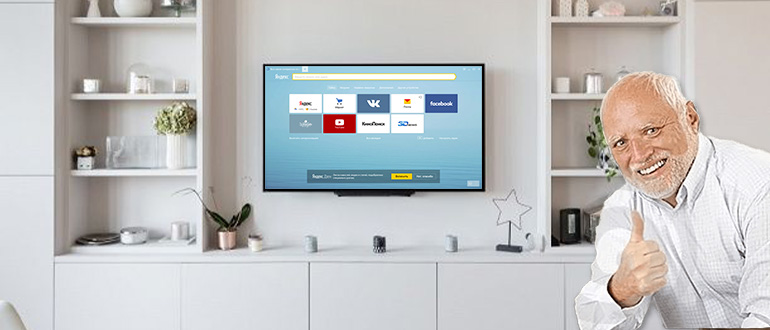
Есть две категории телевизоров, на которых можно использовать Яндекс Браузер:
- Телевизорах, связанных с Яндекс: с оболочкой Яндекс ТВ, умные телевизоры Яндекс (которые с Алисой) или просто сторонние модули с Яндекс ТВ (приставки). Если у вас на телевизоре есть где-то приставка Яндекс – скорее всего Яндекс Браузер уже там установлен.
- Телевизоры и приставке на базе чистого Android с открытым Play Market.
В остальных случаях не текущий день вряд ли вам как-то удастся скачать себе на телевизор Яндекс Браузер (какой бы Smart TV он ни был).
На какие телевизоры нельзя установить Яндекс Браузер?
На все остальные платформы телевизоров сегодня пока нельзя установить Яндекс Браузер. Так что если вы обладатель классики (LG, Samsung, Philips) – скорее всего вы в пролете (как и я на своих «лыжах» :))
Нужно ли расстраиваться? Нет! Обычно в телевизорах уже есть стандартный браузер, который прекрасно работает не хуже Яндекс Браузера. Запускаем его и пользуемся.
Единственное расстройство, которое может возникнуть – дескать обычный браузер не синхронизирован с Яндекс Браузером. Но тут спешу вас успокоить: сейчас Яндекс Браузер для Яндекс ТВ не поддерживает вход в аккаунт Яндекс ID. Так что если у вас телек не на Android, можно выдохнуть и успокоиться.
Как установить Яндекс Браузер на Яндекс ТВ?
Обычно Яндекс Браузер уже установлен на телевизорах Яндекс ТВ, но если вдруг вы его ранее удалили, делаем так:
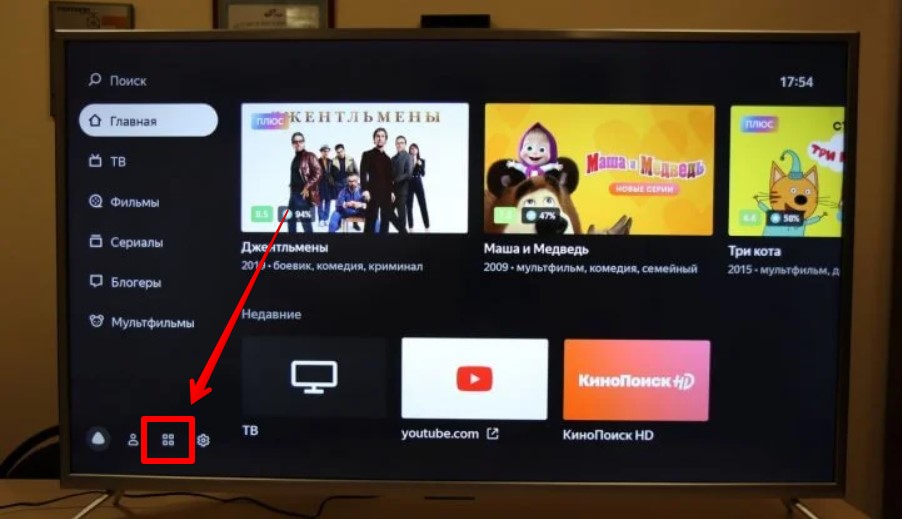
Но еще раз – обычно он уже установлен, просто поищите в списке ваших приложений.
Как установить Яндекс Браузер на Android?
Если ваш телевизор на чистейшем Андроиде с доступным без ограничений магазином Google Play, все сразу же становится просто. Делаем как на телефоне: